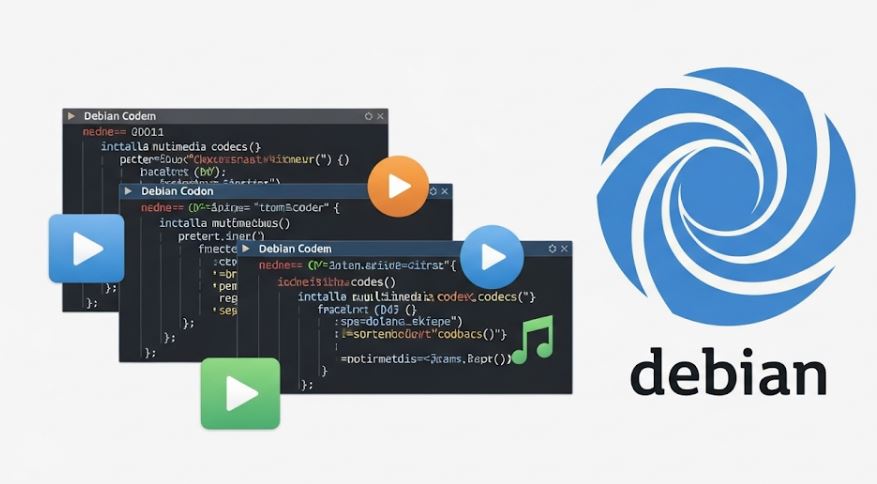
Valószínűleg mindannyian átéltük már: lelkesen telepítjük a kedvenc Linux disztribúciónkat, esetünkben a Debiant, majd elindítanánk egy videót, vagy meghallgatnánk egy zenét, és jön a hidegzuhany – semmi. A lejátszó csak szaggat, hibát jelez, vagy egyszerűen néma marad. Az ok gyakran egyszerű: hiányoznak a multimédia kodekek. De miért is van ez így, és hogyan orvosolhatjuk a problémát a lehető legegyszerűbben?
A Debian, mint az egyik legstabilabb és legmegbízhatóbb disztribúció, a nyílt forráskód és a szabad szoftverek iránti elkötelezettségéről híres. Ez az elv azonban néha azt jelenti, hogy bizonyos, jogvédett formátumok lejátszásához szükséges kodekek alapértelmezetten nem részei a rendszernek. Ide tartoznak például az MP3, H.264, AAC és sok más, széles körben használt audio- és videokodek. A jó hír az, hogy a probléma megoldása korántsem ördöngösség, és néhány egyszerű lépéssel máris élvezhetjük a teljes multimédiás élményt.
Miért hiányoznak a kodekek a Debianból?
Ahogy említettük, a Debian szigorúan veszi a szabad szoftver elvét. Ez azt jelenti, hogy az alaptelepítés során csak olyan szoftvereket tartalmaz, amelyek teljes mértékben megfelelnek a Debian szabad szoftver irányelveinek (DFSG). Sok népszerű multimédiás kodek, bár a mindennapi használatban elengedhetetlen, nem felel meg ezeknek a szigorú kritériumoknak a jogi korlátozások vagy a zárt forráskód miatt.
Ez a megközelítés biztosítja a rendszer integritását és a felhasználók szabadságát, de némi kényelmetlenséggel járhat a multimédia lejátszásakor. A jó hír az, hogy a Debian fejlesztői gondoskodtak arról, hogy a felhasználók könnyedén hozzáférhessenek ezekhez a nem-szabad komponensekhez is, amennyiben szükségük van rájuk. Ezt a „non-free” és „contrib” adattárak hozzáadásával tehetjük meg.
A legegyszerűbb módszer: a non-free és contrib adattárak
A Debian rendszer csomagkezelője, az APT, kulcsfontosságú szerepet játszik a szoftverek telepítésében és frissítésében. Az APT a sources.list fájlban tárolt információk alapján tudja, honnan töltse le a programokat. Alapértelmezetten ez a fájl csak a „main” adattárat tartalmazza, ami a teljesen szabad szoftvereket foglalja magában.
Ahhoz, hogy hozzáférjünk a multimédia kodekekhez, szerkesztenünk kell ezt a fájlt, és hozzá kell adnunk a „contrib” és „non-free” komponenseket. Ne ijedj meg, ez sokkal egyszerűbb, mint gondolnád!
1. A sources.list szerkesztése
Nyisd meg a terminált (parancssort). Ehhez általában a Ctrl+Alt+T billentyűkombinációt használhatod, vagy megkeresheted az alkalmazások menüjében.
Ezután a következő paranccsal nyisd meg a sources.list fájlt egy szövegszerkesztővel (például nano vagy gedit):
sudo nano /etc/apt/sources.list
Ez a parancs rendszergazdai jogosultságot igényel, ezért meg kell adnod a jelszavadat.
A fájlban valami ilyesmit fogsz látni (a konkrét sorok eltérhetnek a Debian verziójától és a telepítéstől függően):
deb http://deb.debian.org/debian/ bookworm main
deb-src http://deb.debian.org/debian/ bookworm main
deb http://deb.debian.org/debian/ bookworm-updates main
deb-src http://deb.debian.org/debian/ bookworm-updates main
deb http://security.debian.org/debian-security/ bookworm-security main
deb-src http://security.debian.org/debian-security/ bookworm-security main
Minden deb és deb-src sor végére add hozzá a contrib non-free kiegészítést. Fontos, hogy mindegyik meglévő deb és deb-src sorhoz add hozzá, különösen a main után. Például így:
deb http://deb.debian.org/debian/ bookworm main contrib non-free
deb-src http://deb.debian.org/debian/ bookworm main contrib non-free
deb http://deb.debian.org/debian/ bookworm-updates main contrib non-free
deb-src http://deb.debian.org/debian/ bookworm-updates main contrib non-free
deb http://security.debian.org/debian-security/ bookworm-security main contrib non-free
deb-src http://security.debian.org/debian-security/ bookworm-security main contrib non-free
Ha végeztél a szerkesztéssel, mentsd el a fájlt. nano esetén ez a Ctrl+O, majd Enter, végül Ctrl+X.
2. A csomaglisták frissítése
Miután módosítottad a sources.list fájlt, tudatnod kell az APT-vel a változásokat. Ezt a következő paranccsal teheted meg:
sudo apt update
Ez a parancs frissíti a helyi csomaglistákat, és most már látni fogja az újonnan elérhető szoftvereket, beleértve a kodekeket is.
3. A kodekek telepítése
Most, hogy az adattárak be vannak állítva, telepítheted a szükséges kodekeket. A leggyakoribb multimédiás kodekeket a libavcodec-extra és libavformat-extra csomagok tartalmazzák, amelyek az FFmpeg projektből származnak, és rendkívül széles körű formátumtámogatást nyújtanak. Emellett érdemes lehet telepíteni az unrar (RAR archívumokhoz) és az apt-transport-https csomagokat is, amelyek a jövőbeni biztonságos letöltéseket segítik.
A telepítéshez használd a következő parancsot:
sudo apt install libavcodec-extra libavformat-extra unrar apt-transport-https
Ez a parancs letölti és telepíti a szükséges csomagokat, beleértve a függőségeket is. Miután a telepítés befejeződött, a legtöbb multimédiás fájlt már lejátszhatod.
Egyéb hasznos csomagok és megfontolások
Bár a fent említett csomagok fedezik a legtöbb igényt, van néhány további, amit érdemes megfontolni:
vlc: A VLC médialejátszó szinte minden formátumot támogat a beépített kodekjeinek köszönhetően, és önmagában is kiváló megoldás lehet a multimédiás problémákra. Ha még nem tetted meg, telepítsd:sudo apt install vlc.gstreamercsomagok: Számos alkalmazás (például a GNOME videólejátszója) a GStreamer keretrendszert használja a multimédia lejátszásához. Érdemes lehet telepíteni a GStreamer „bad” és „ugly” plugin-jait, amelyek a jogvédett kodekeket tartalmazzák. Ezek telepítése a következőképpen történik:sudo apt install gstreamer1.0-plugins-bad gstreamer1.0-plugins-ugly gstreamer1.0-libav- Flash Player (alternatívák): Bár a Flash Player technológia már régóta elavult és biztonsági kockázatokat hordoz, régebbi weboldalak még használhatják. Ma már a legtöbb böngésző (pl. Chrome, Firefox) beépített Flash támogatással rendelkezik, vagy teljesen elhagyta azt. A legtöbb modern webes tartalomhoz már nincs szükség rá, mivel a HTML5 vette át a helyét. Ha mégis szükséges lenne, a „flashplugin-nonfree” csomagot telepítheted, de erősen ajánlott elkerülni, és inkább modern alternatívákat keresni.
- Microsoft betűtípusok: Bár nem kodekek, sokan szeretnék használni a Microsoft Office dokumentumokkal kompatibilis betűtípusokat. Ezek a
ttf-mscorefonts-installercsomaggal telepíthetők anon-freeadattárból:sudo apt install ttf-mscorefonts-installer
A forrás: a Debian közösség és dokumentáció
A fent leírt módszerek a Debian felhasználók által leggyakrabban alkalmazott és legmegbízhatóbb eljárások. Ezek az információk nagyrészt a Debian hivatalos dokumentációjából, a Debian Wiki-ből és a felhasználói fórumokról származnak. Ezek a források kiváló kiindulópontot jelentenek minden olyan kérdéshez, amely a Debian rendszerrel kapcsolatos. Érdemes böngészni őket, ha további információra vagy speciális problémák megoldására van szükséged.
A Debian Wiki különösen hasznos, hiszen naprakész információkat és részletes útmutatókat tartalmaz a rendszer különböző aspektusairól, beleértve a multimédia beállításokat is. A Debian felhasználói közösség pedig rendkívül segítőkész, így ha elakadsz, vagy valami szokatlan problémába futsz, érdemes feltenni a kérdést a hivatalos fórumokon.
Konklúzió
Mint láthatod, a multimédia kodekek telepítése Debian alatt korántsem bonyolult feladat, ha tudjuk, merre induljunk. A „contrib” és „non-free” adattárak engedélyezése, majd a megfelelő csomagok telepítése kulcsfontosságú lépések a teljes multimédiás élmény eléréséhez. Ez a folyamat nemcsak a videók és zenék lejátszását teszi lehetővé, hanem hozzáférést biztosít számos más, a mindennapi használathoz szükséges, de alapértelmezetten nem szabad komponenshez is.
Ne feledd, a Debian egy rendkívül stabil és rugalmas operációs rendszer, amely hatalmas szabadságot biztosít a felhasználóknak. Némi odafigyeléssel és a megfelelő források ismeretével bármilyen feladatot könnyedén elvégezhetsz, és testre szabhatod a rendszert a saját igényeid szerint. Most már bátran élvezheted a kedvenc filmjeidet és zenéidet a megbízható Debian rendszereden!
